- 1从交互模型中蒸馏知识!中科大&美团提出VIRT,兼具双塔模型的效率和交互模型的性能,在文本匹配上实现性能和效率的平衡!...
- 2计算机顶级会议Rankings && 英文投稿的一点经验_icra好发吗
- 3自动化数据集成的BI工具,为你提供决策洞察力
- 4手机上写论文可以用什么软件?论文摘要生成器手机版_写摘要的软件
- 5编译优化 | LLVM代码生成技术详解及在数据库中的应用_llvm中间代码生成函数如何解决参数命名不同导致的问题
- 6轻松搭建专属AI工具!OpenAI API 超实用工具介绍!_openai 工具
- 7【Flnik】解决提交程序到flink集群的异常:Could not complete snapshot 3 for operator Source..._checkpoint was declined
- 8ACL 2021 | 一文详解美团技术团队7篇精选论文
- 9Java《大鱼吃小鱼》游戏思路及实现(含源码)_java大鱼吃小鱼排行榜
- 10自动化测试面试题及答案大全(4)
[新手入门] 在Android Studio上导入并部署运行外来项目及GitHub的项目上传与更新_android studio 项目部署
赞
踩
versionCode 1
versionName “1.0”
}
buildTypes {
// release {
// minifyEnabled false
// proguardFiles getDefaultProguardFile(‘proguard-android.txt’), ‘proguard-rules.pro’
// }
repositories { maven { url “https://maven.google.com” }} //将release方法注释掉,替换成此行
}
}
dependencies {
compile fileTree(dir: ‘libs’, include: [‘*.jar’])
testCompile ‘junit:junit:4.12’
compile ‘com.android.support:appcompat-v7:26+’ //修改
}
最后点击try again即可
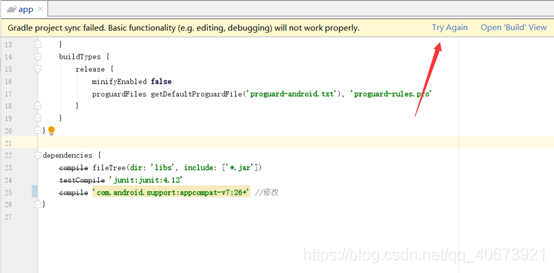
至此成功部署
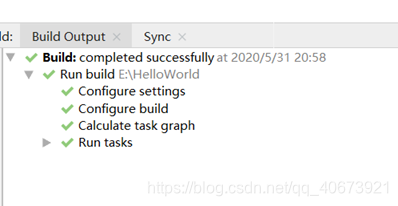
为了更方便的使用Android Studio,推荐下载genymotion配合使用作为虚拟设备进行代码结果的测试
在安装好genymotion后如图点击genymotion虚拟设备管理器
点击new弹出genymotion程序

选择安装其中任意一种虚拟机进行安装(本样例均可默认处理)
安装好后启动

虚拟设备运行完成如图
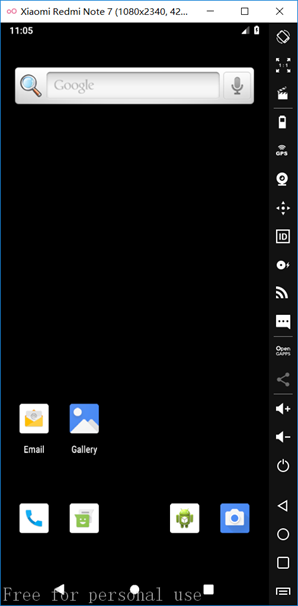
回到AndroidStudio界面确认已选择该虚拟设备并点击运行便可


=========================================================================
下载Git,下载地址: https://www.git-scm.com/download/.
在GitHub上创建一个自己的账号: https://github.com/
并建立一个项目空间
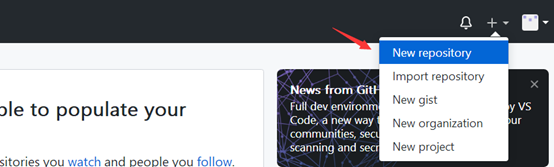


记录此处地址待上传用
若这一步没有完成,就不能上传文件,将一直提示tell who are you ;
- 找到事先下载好的Git 点击Git Bash

2.在git bash界面输入如下内容即可完成邮箱的注册:
git config --global user.name “user.name”
(说明:双引号中需要你的用户名,这个可以随便输入,比如“zhangsan”)
git config --global user.email “yourmail@youremail.com.cn”
(说明: 双引号中需要输入你的有效邮箱,比如“123@qq.com”)
3.查看是否存在密钥ssh keys
若已设置过则一切如图

若未设置则提示 “No such file or directory”,表示需要创建一个ssh keys
需输入以下命令行
ssh-keygen -t rsa -C “你的邮箱”

直接点回车,会在默认文件id_rsa上生成ssh key。
然后系统要求输入密码,直接按回车表示不设密码
重复密码时也是直接回车,之后提示你shh key已经生成成功。
如此在C:\deskbook\文件夹中生成ssh keys。
包括两个文件rd_rsa和id_rsa.pub
然后找到id_rsa.pub(可以把后缀名改成.txt)并打开复制其中的乱码
在github中找到设置settings
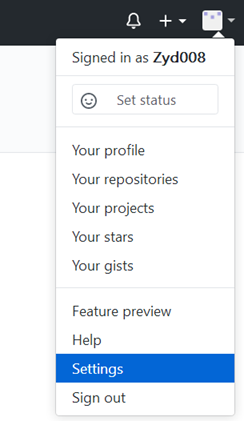

Title随意,key粘贴

至此密钥添加完成,下次无需再添加。
1.首先需要锁定上传的项目工程位置,还是以helloworld为例,此处提供两种锁定方法
1.1 进入Git Bash
cd 逐个文件夹直到要上传的工程目录
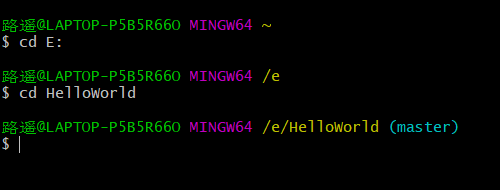
1.2 在目标工程目录右键点击Git Bash Here


2.上传
接上一步在命令行输入如下代码
git init 初始化版本库
git add . 添加文件到版本库(只是放在了缓冲区,并未放到版本库中),后面的 . 代表该目录下的所有文件
git commit -m “second commit” 将缓冲区的文件加入到版本库中,引号内的内容可以随意填写
此处所用到地址为4.1步骤准备工作最后所复制地址,以下地址仅为参考
git remote add origin https://github.com/Zyd008/hello.git 将版本库中的文件和github的库相链接
git push -u origin master 上传项目

值得注意的是如果在输入
git remote add origin https://github.com/Zyd008/hello.git 将版本库中的文件和github的库相链接
出现fatal:remote origin already exists.
表示已存在仓库
需先移除原仓库
git remote rm origin
写在最后
在技术领域内,没有任何一门课程可以让你学完后一劳永逸,再好的课程也只能是“师傅领进门,修行靠个人”。“学无止境”这句话,在任何技术领域,都不只是良好的习惯,更是程序员和工程师们不被时代淘汰、获得更好机会和发展的必要前提。
如果你觉得自己学习效率低,缺乏正确的指导,可以一起学习交流!
加入我们吧!群内有许多来自一线的技术大牛,也有在小厂或外包公司奋斗的码农,我们致力打造一个平等,高质量的Android交流圈子,不一定能短期就让每个人的技术突飞猛进,但从长远来说,眼光,格局,长远发展的方向才是最重要的。
35岁中年危机大多是因为被短期的利益牵着走,过早压榨掉了价值,如果能一开始就树立一个正确的长远的职业规划。35岁后的你只会比周围的人更值钱。
网上学习资料一大堆,但如果学到的知识不成体系,遇到问题时只是浅尝辄止,不再深入研究,那么很难做到真正的技术提升。
一个人可以走的很快,但一群人才能走的更远!不论你是正从事IT行业的老鸟或是对IT行业感兴趣的新人,都欢迎加入我们的的圈子(技术交流、学习资源、职场吐槽、大厂内推、面试辅导),让我们一起学习成长!


